Sie möchten Ihre Mitarbeiterdaten effizient in Venabo integrieren und dafür eine CSV-Datei nutzen. Die Onlinehilfe soll Ihnen dabei Schritt für Schritt zur Seite stehen. Der Importprozess ist darauf ausgelegt, Ihnen die Übernahme und den Abgleich von Stammdaten so einfach wie möglich zu gestalten.
Dateiformat und Aufbau Ihrer CSV-Datei
Für einen reibungslosen Import benötigt Venabo Ihre CSV-Datei in einem spezifischen Format. Die einzelnen Datenfelder müssen durch ein Semikolon (;) getrennt sein, und die erste Zeile Ihrer Datei dient als Kopfzeile, welche die Bedeutung der jeweiligen Spalten festlegt. Der genaue Aufbau der Kopfzeile und der nachfolgenden Datenzeilen ist wie folgt:
name;vorname;geburtsdatum;vsnr;eintritt;austritt;kk_bnr;kk_name;bygr;bbnr
Jede Zeile unterhalb dieser Kopfzeile repräsentiert einen Mitarbeiterdatensatz. Achten Sie darauf, dass Datumswerte immer im Format JJJJ-MM-TT (z.B. 2023-01-01) angegeben werden. Sollte ein Feld, wie das Austrittsdatum für noch aktive Mitarbeiter, leer bleiben, kennzeichnen Sie dies einfach durch zwei direkt aufeinanderfolgende Semikolons ohne Inhalt dazwischen, beispielsweise: 2023-01-01;;33526082.
Beispiel:
name;vorname;geburtsdatum;vsnr;eintritt;austritt;kk_bnr;kk_name;bygr;bbnr
Hund;Hans;1974-10-02;19021074D499;2023-01-01;;33526082;AOK NW;1111;99999044
Schaf;Henriette;1985-07-01;82010785S992;2023-01-01;2023-03-31;98000006;KBS;1111;99999044
Weichelt;Lennard;1957-04-02;11020457B495;2023-01-01;;33526082;AOK NW;1111;33526082
Kink;Oskar;1970-11-18;18111170K491;2023-01-01;;33526082;AOK NW;1111;99999011
Steinbock;Alberta;1985-07-16;14160785S999;2023-01-01;;98000006;KBS;6500;99999011
Widder;Pauline;1989-06-20;12200689W995;2023-01-01;;33526082;AOK NW;6500;99999011
Hammel;Sabine;1989-05-20;12200589H995;2023-01-01;;98094032;KBS;1111;99999022
Waage;Kunigunde;1965-10-02;54011065W990;2023-01-01;;42938966;Barmer;1111;99999911
Der Importvorgang
Sobald Ihre CSV-Datei korrekt vorbereitet ist, starten Sie den Import direkt in Venabo. Navigieren Sie hierzu über Personalstamm zu Stammdaten Mitarbeiter und wählen Sie dort die Funktion Importieren. Venabo führt Sie anschließend durch einen intuitiven Assistenten.
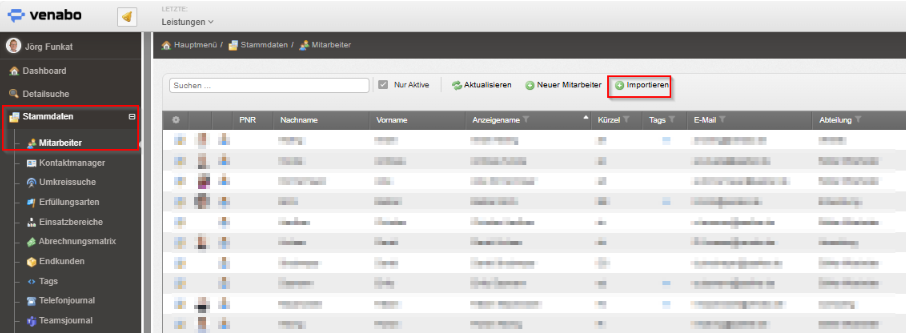
Zunächst werden Sie aufgefordert, Ihre vorbereitete CSV-Datei auszuwählen. Im weiteren Verlauf des Assistenten ist es entscheidend, das Semikolon (;) als Trennzeichen festzulegen und zu bestätigen, dass die erste Zeile Ihrer Datei die Kopfzeile ist. Venabo versucht dann, die Spalten Ihrer CSV-Datei automatisch den passenden Feldern im System zuzuordnen (z.B. name zu Nachname, vorname zu Vorname). Überprüfen Sie diese automatische Zuordnung in der angezeigten Vorschau sorgfältig und passen Sie sie bei Bedarf manuell an. Die Importfunktion ist so konzipiert, dass sie bestehende Mitarbeiterdatensätze abgleichen und aktualisieren sowie neue Mitarbeiter anlegen kann.
Nachdem Sie alle Einstellungen überprüft und den Import bestätigt haben, wird Venabo die Daten verarbeiten. Achten Sie auf die Meldungen und Protokolle, die Ihnen nach Abschluss des Imports angezeigt werden. Diese geben Ihnen Aufschluss über den Erfolg des Vorgangs und weisen auf mögliche Fehler bei einzelnen Datensätzen hin. Oft sind solche Fehler auf Inkonsistenzen im Datenformat oder fehlende Angaben in als Pflichtfeld definierten Informationen zurückzuführen
Bevor Sie einen umfangreichen Datenimport in Venabo starten, ist es dringend ratsam, eine Datensicherung Ihres Systems durchzuführen. Dies bietet Ihnen ein wichtiges Sicherheitsnetz, falls während des Imports unerwartete Schwierigkeiten auftreten sollten.
Um den Prozess zu testen und sich mit ihm vertraut zu machen, kann es zudem sinnvoll sein, den Import zunächst mit einer kleinen Auswahl von Testmitarbeitern durchzuführen. Vergewissern Sie sich außerdem, dass alle Informationen, die in Venabo als Pflichtfelder definiert sind, auch in Ihrer CSV-Datei vorhanden und korrekt ausgefüllt sind.
Sollten Sie während des Imports in Venabo auf spezifische Probleme stoßen oder Fehlermeldungen erhalten, hilft Ihnen der Support von Venabo oder Ihr Systemadministrator gerne weiter.